제가 프로그램 관련에선 학원이나 따로 배운 적은 없습니다.
모두 독학과 열심히 서칭으로 배운 것들이지만 유용하고 좋은 Tip들만 모아두었으니
도움이 될 거라고 생각합니다. :)
먼저 포토샵의 기본 중의 기본. '누끼작업' 혹은 '누끼따기'에 대해서 알려드릴게요.
주변 지인들 말로는 포토샵 학원에 등록하면 가장 먼저 알려주는 것 중 하나라고 하더라고요.

뭐든 기초부터 시작되야 한다고 생각하기 때문에 포토샵을 열어주는 작업부터 시작합니다.

포토샵을 열면 해당 이미지처럼 보입니다.
전 작업을 어떤 걸 했었길래 빨간색들로 설정이 되어있는 진 모르겠지만.
포토샵은 만지다 보면 가장 다루기 쉬운 프로그램 중 하나랍니다.
먼저 누끼를 따기 위해선
누끼를 따기 위한 이미지가 필요하겠죠?
구글에서 검색 후 이미지를 사용하는 게
많은 사람들과 디자이너분들이 이용하는 방법 중 하나입니다.
하지만!

해당 사진처럼 구글에 검색 후
바로 사용하시다가 인터넷에 떠돌게 되는 걸 보게 될 경우
저작권 신고가 될 수 있다는 점!
항상 유의하시길 바랍니다.
그렇다면 사용 가능 한 이미지를 얻는 법!
알려드릴게요.
구글에서 원하는 이미지 찾는 방법
Step 1. 구글에서 원하는 이미지 검색.

Step 2. 이미지 -> 도구 -> 고급검색 클릭.

Step 3. 사용 권한 변경
사용 또는 공유 가능(상업적 용도 포함) 또는
자신이 포토샵에 자신 있다. -> 수정 후 사용 가능(상업적 용도 포함) 변경

Step 4. 이미지 저장 및 사용.
하지만, 여기서도! 눌러서 들어가 보면 저작권이 걸려 있는 사진이 있는 경우도 있답니다.
항상 유의해서 사용해주세요. :)
누끼 작업 / 누끼 따기

1. 먼저 가져온 사진을 포토샵 위에 올립니다.
- 레이어를 새로 만든 후 포토샵에 올려도 되지만 저는 바탕화면에 있는 이미지를 포토샵으로 끌어다 놨습니다.

2. 백그라운드로 지정되어 있는 이미지를 레이어화 시킵니다.
- 원활한 작업을 위해 백그라운드로 지정되어 있는 이미지 옆 자물쇠를 더블클릭해서 레이어화 시킵니다.
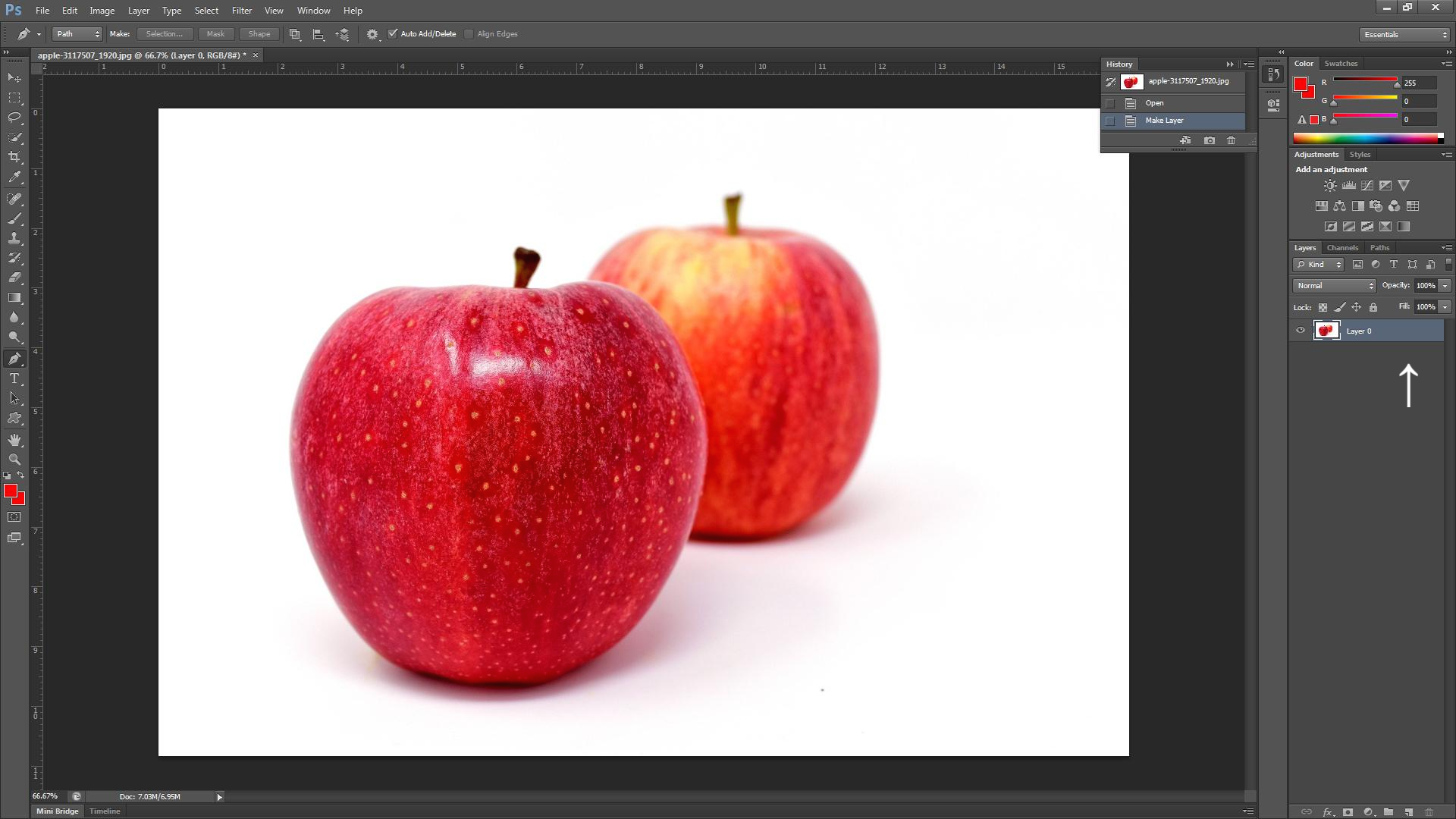
3. 레이어 변경 확인!

4. 펜툴 선택 후 시작 지점에서 클릭합니다.
(GeForce Experience로 스크린샷 후 작업하다 보니 마우스 커서가 나오지 않는 점 양해 부탁드립니다.)
다음 포스팅부턴 다른 스크린샷 방식이나 해결방법을 찾은 후 올리도록 할게요.
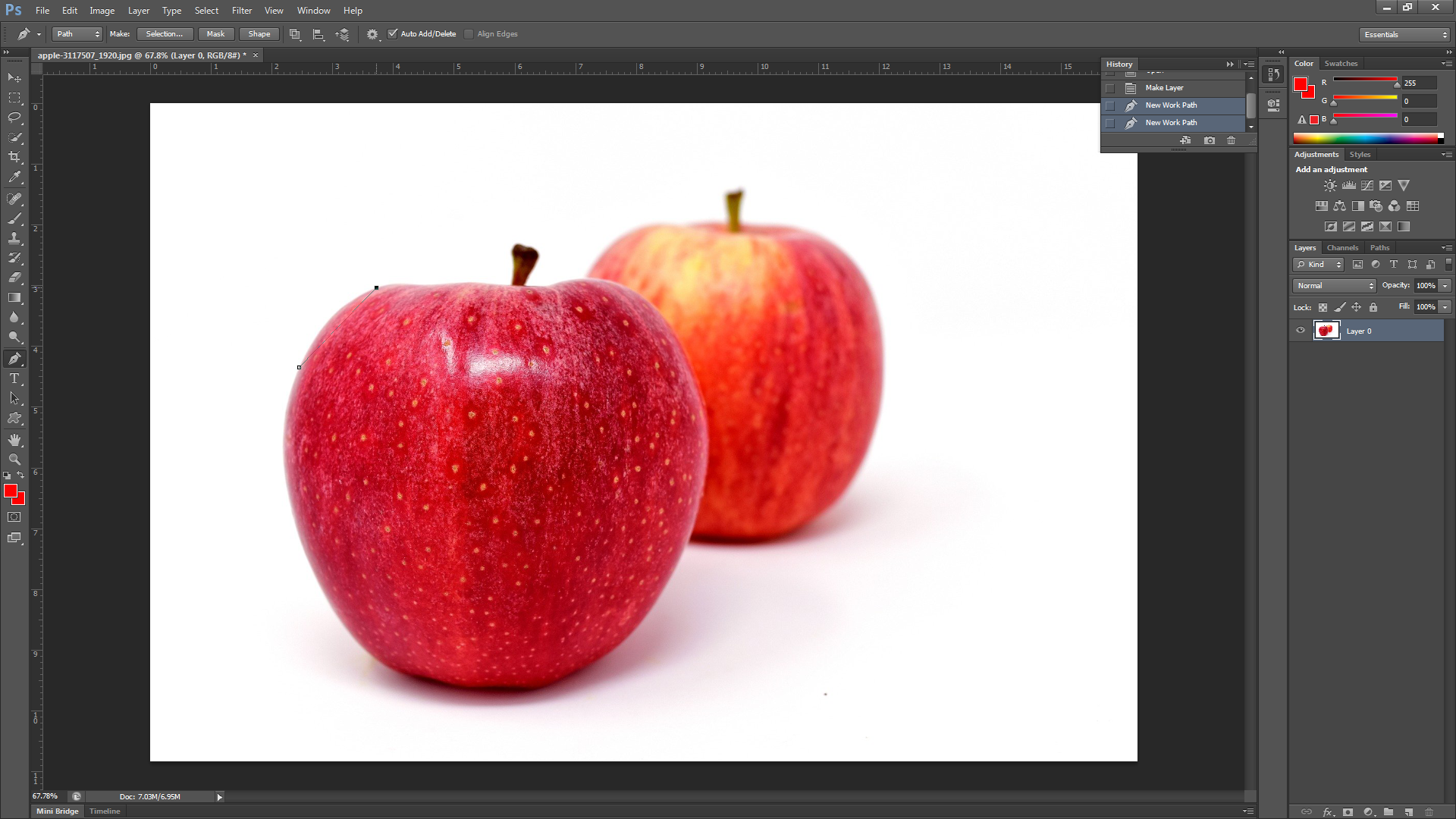
5. 다음 지점을 클릭합니다.
하지만 따고자 하는 이미지는 원형 형태인데 펜툴은 다음 점 클릭 시 일직선으로 선이 연결됩니다.
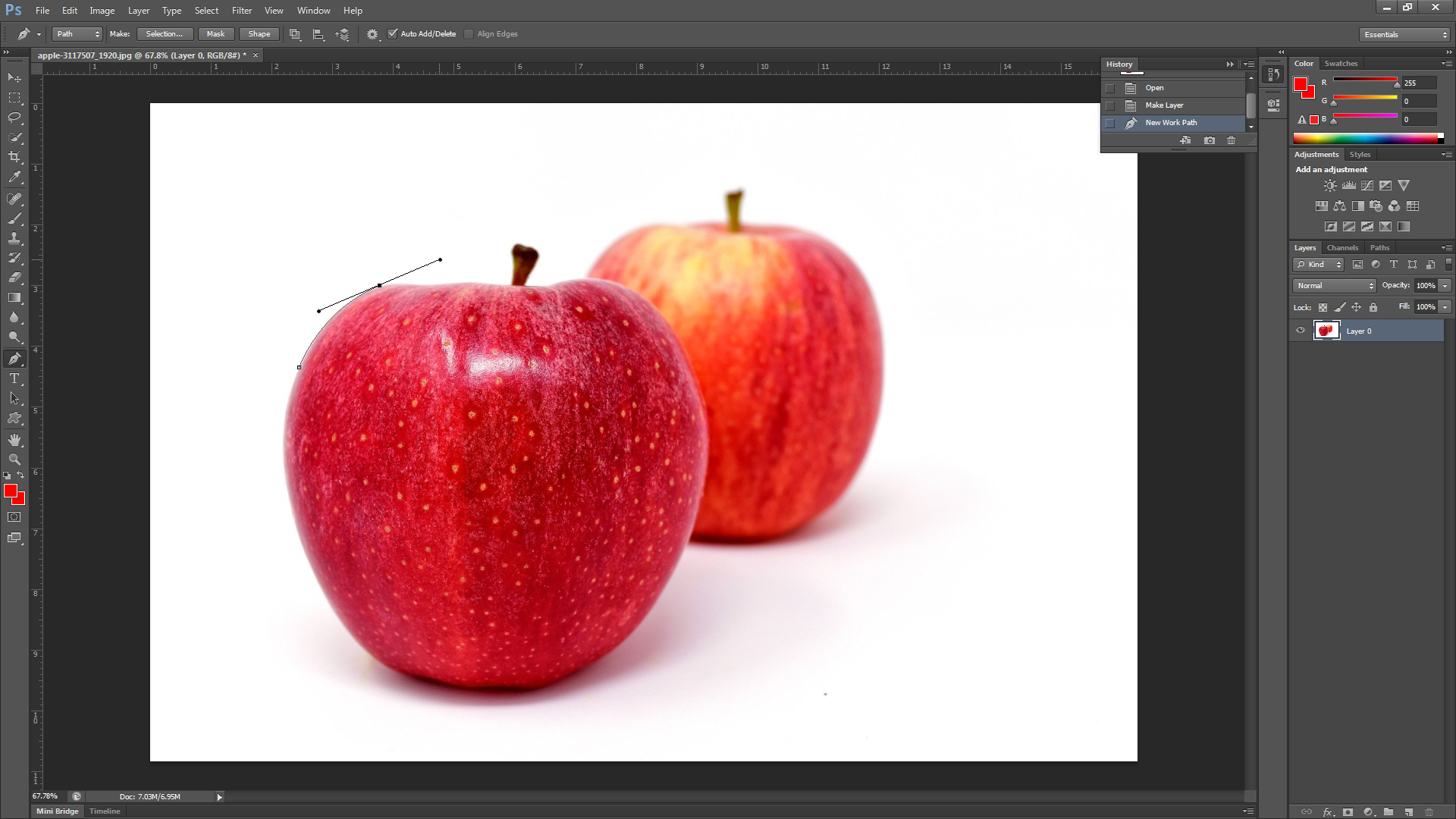
6. 두 번째 지점 클릭 시 마우스 왼쪽 버튼을 한번 클릭하지 말고 쭉 누르고 계시면 해당 이미지처럼 한 개의 라인이 더 생기며 마우스 움직임에 따라 라운드 형태를 조절할 수 있답니다.

7. 원하는 모양 조정 후 ALT 버튼을 누른 상태에서 가운데 지점을 클릭! 하면 한쪽 선이 사라집니다.

8. 이와 같은 동일 방식으로 자신이 따고자 하는 이미지를 끝까지 작업합니다.
(마지막 점은 첫 시작점으로 연결되야 합니다.)

9. 완성된 영역에서 CTRL + ENTER (영역선택)을 한 후 CTRL + C (복사)을 진행합니다.

10. CTRL + N (새로운 페이지 실행) 후 CTRL + V 를 하게 되면 해당 이미지처럼 사진이 복사된답니다!
여기서 가장 중요한 점!
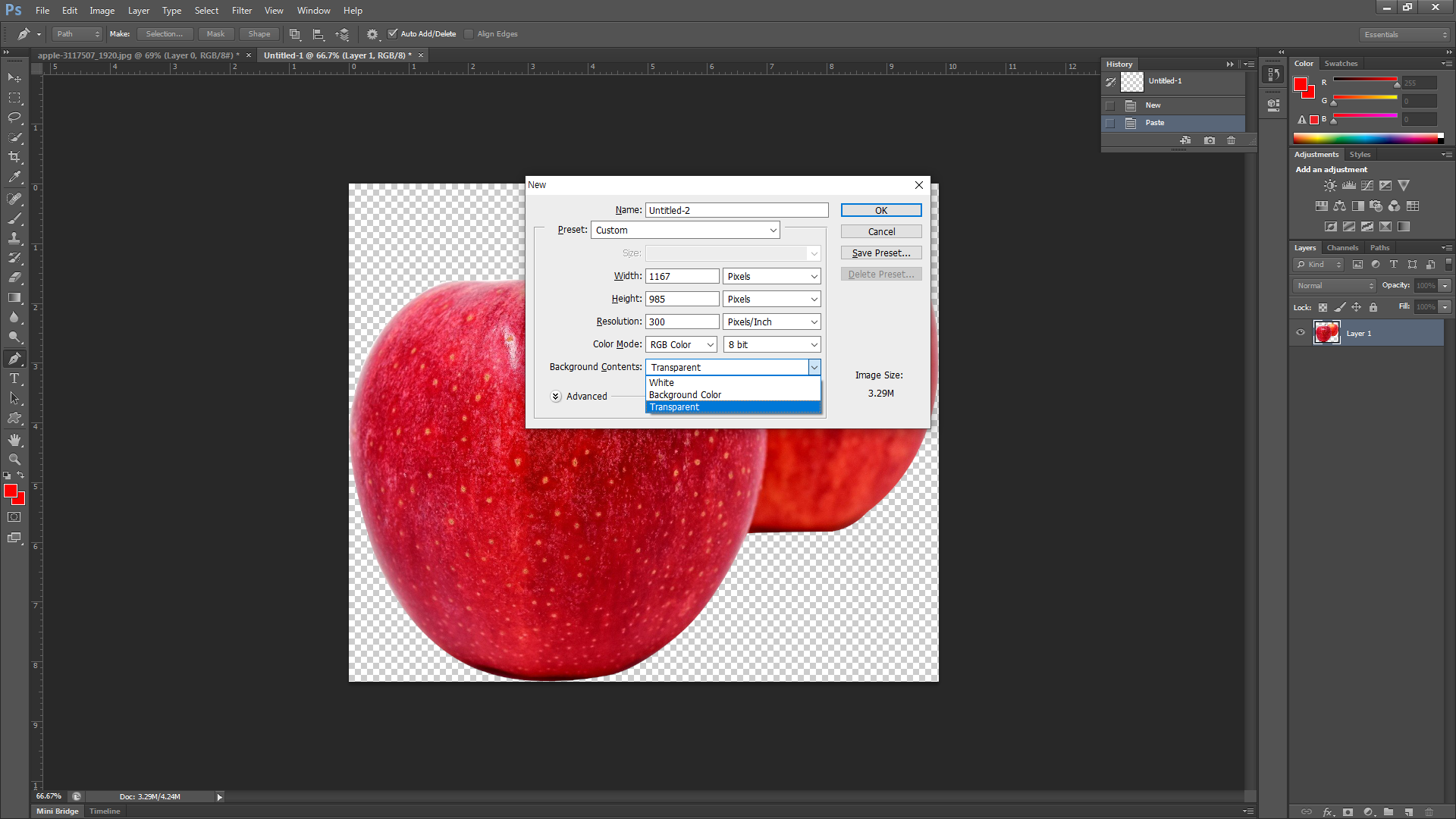
새로운 페이지를 만들 때 백그라운드 컨텍 형태를
Transparent로 해주셔야 해당 이미지처럼 배경이 날라가게 됩니다.
작업을 다 한 후 배경에 색상을 깔면 작업한 의미가 없어진답니다.

누끼 작업은 섬세함과 많은 작업을 할수록 실력이 향상됩니다.
저는 맨 처음 누끼 작업을 시작할 때 구글에서 자동차 엔진을 검색 후 누끼 연습을 했답니다.
자동차 엔진이 연습하기에는 정말 좋으니 혹시 연습이 필요하신 분들은 엔진으로 연습하면 실력이 금방 향상된답니다.
혹시나 궁금한 점이나 문의할 점은 댓글로 달아주세요. :)
'Program > Adobe Photoshop' 카테고리의 다른 글
| [Adobe Photoshop] 포토샵 단축키 모음. (0) | 2020.11.11 |
|---|


댓글